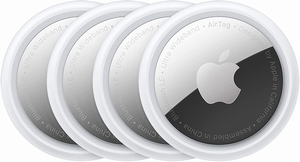AirTag(エアタグ)の使い方とは? 設定や探し方、子どもに持たせる方法、悪用リスクについて
AppleのAirTag(エアタグ)は、カギや財布など、貴重品の場所を特定するために役立つツールです。iPhoneの「探す」アプリを使って、より簡単にわかりやすく紛失物を見つけることができます。
この記事ではAirTagの使い方・できることや、よくある質問について解説します。ストーカー行為などに悪用される可能性についても解説するので、最後までお読みください。
AirTag(エアタグ)とは?
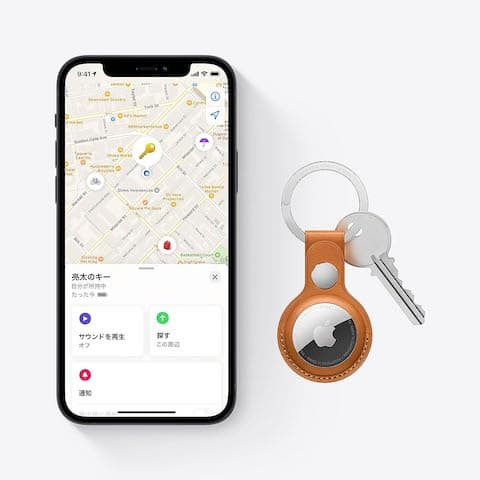
AirTagは、Appleの純正製品でiPhoneの「探す」アプリと連携し、位置情報を確認できる紛失防止ツールです。
カギや財布、リュックに入れておく、またはパソコンなど大切なものに付けておくことで、紛失した際の追跡が可能になります。
基本機能としては、「探す」アプリを使ってAirTagの位置情報の確認や、AirTagから音を鳴らす、紛失モードで周囲にメッセージを届けるといったことができます。
AirTagのメリット
AirTagは円盤形で、直径約3.19cm、厚さ0.8cmの大きさです。500円玉より一回り大きいものの、荷物に付けやすいコンパクトなサイズ。耐水性能も備え、うっかり水に濡らしても安心です。
Apple製品らしいシンプルな見た目で、愛着がわきやすいデザインです。
また、公式サイトからの購入であれば、イニシャルや絵文字を刻印できます。ほかの人とは違ったデザインのAirTagを楽しむだけでなく、使い分けにも便利です。
AirTagのデメリット
AirTag自体には吸着力がなく、単体でモノに張り付けることはできません。そのため、パソコンやカギ、財布などに固定するためには専用アクセサリーを使用したり、吸着力のあるシリコンケースなどに入れたりする必要があります。
AirTagはリアルタイムでの位置追跡ができません。これはAirTagがBluetooth技術を使用しており、近くのApple製デバイス(iPhoneやMacなど)に情報を送信できないと、AirTagの位置情報が更新されないためです。
自分の手元から離れた際には「最後にApple製デバイスで確認された場所」が示されます。もし誰かが場所を移動させたら最新の位置を捕捉できないものの、国内ではApple製デバイスを持つユーザーが多くいるので、その「探す」ネットワークを利用して位置を確認できる可能性は高いでしょう。
AirTagの使い方・できること

AirTagの使い方について、以下の手順で設定します。
AirTagとiPhoneを接続する
AirTagを初めて使う場合、まずはAirTagとiPhone(またはiPad、iPod touchなどのiOSデバイス)を接続します。
初期状態のAirTagを用意し、iPhoneの「探す」アプリを起動して「持ち物を探す」をタップし、「AirTagを追加」を選択します。そしてAirTagを検索し該当のAirTagを見つけられたら、アイテムのカテゴリや名称を設定します。
さらにAirTagをApple IDに登録することで、AirTagは該当のApple IDであるiOSデバイスすべてに接続され、使用する準備が整います。
なお、AirTagの名称はカメラやヘッドフォンなどのカテゴリに関係なく自由にカスタムでき、マップ上に表示するアイコン(絵文字)を変更することも可能です。
AirTagの位置を探す
もしアイテムが見つからないときは「探す」アプリを開き、「持ち物を探す」タブをタップすれば、地図上にAirTagが最後に確認された位置が表示されます。
複数のAirTagを設定しておけば、それぞれの位置がマップ上に表示されるでしょう。
AirTagの方角と距離を表示する
iPhone11以降であれば、AirTagの正確な位置を「方向(矢印)」と「距離」で表示させることができます。
AirTagを選んで「探す この周辺」をタップすると、画面上に方向と距離がわかりやすく示されます。これに従って近くまで移動しましょう。もし「探す この周辺」が表示されない場合は、「探す」App に対して位置情報サービスが有効になっているか確認する必要があります。
AirTagからサウンド(ビープ音)を鳴らす
AirTagの近くまで行ったのに(草むらに隠れているなどの理由で)正確な位置がわからない場合にはビーブ音を鳴らして探すことができます。
「探す」アプリで対象のAirTagを選び、「サウンドを再生」をタップします。すると、AirTagからビープ音が鳴るので、音を頼りにアイテムを探せるでしょう。
AirTagから離れると通知する
AirTagが接続しているiPhoneから一定の距離以上離れると、自動的に通知を受け取ることもできます。「探す」アプリでAirTagを選び、「通知モード」をオンにし、指示に従って設定を完了させましょう。
また、通知の設定では、AirTagを頻繁に置いたままにするエリアを除くことができます。たとえば自宅を「信頼できる場所」に登録することで、「自宅にヘッドフォンを置いたまま出かけた」際には、一定の距離以上離れたとしても通知は来ません。通知が毎回届いて煩わしく感じる方は、この方法を試すといいでしょう。
AirTagを拾った人に連絡先を伝える
もしAirTagを紛失した場合、AirTagを拾った人に連絡先を伝えることが可能です。「紛失モード」を有効にしましょう。
紛失モードをオンにする際は、その都度、電話番号またはメールアドレスを登録します。緊急性の高い場合は、すぐに通話できる電話番号を登録しておくといいでしょう。
紛失モードの状態でNFCに対応したスマートフォンを持つ誰かがAirTagにスマホを軽く当てると、持ち主の電話番号またはメールアドレスを表示させることができます。
AirTagの電池を交換する
AirTagの電池の寿命は約1年間が目安となり、電池の残量が少なくなるとiPhoneに通知が届きます。
電池交換の方法は簡単です。
AirTagについてよくある質問
AirTagに関するよくある質問を解説します。
おすすめの純正アクセサリは?
AirTagをアイテムに取り付けるための純正アクセサリが、豊富に用意されています。たとえば「AirTag レザーキーリング」や「AirTag ループ」です。
AirTagレザーキーリングはなめし加工を施したヨーロピアンレザーで、高級感のある素材からカラーを選べます。また強度の高いステンレススチールのリングでアイテムに付けることが可能です。
- Apple
-
AirTagレザーキーリング
- 税込み 4,350円
-
ヨーロピアンレザーの滑らかな手触り
AirTagループはバッグやリュックにバンドを通すだけで、簡単に取り付けられます。
- Apple
-
AirTagファインウーブンキーリング
- 税込み5,738円
-
再生素材を使用したエコなキーリング
どんな文字・記号を刻印できる?文字数は?
アルファベットやひらがな、カタカナ、記号、漢字、数字、一部の絵文字を刻印できます。文字数は最大4文字となっています。
自分のイニシャルや特別な記号を刻印することで、一目で自分のAirTagであることがわかります。ただし本名や住所など、プライバシーに関わる情報を刻印することは避けた方がいいでしょう。
子どもやペットに持たせてもいい?
AirTagは基本的にアイテムの位置を探すためのツールですが、子どもやペットに持たせて見守りの用途に活用するユーザーも、なかにはいます。たとえば子どものランドセルやリュックに入れたり、ペットの首輪に付けたりすることで居場所を捕捉できるでしょう。
リアルタイムの追跡は行えないので、確実に安全を確保できる手段とは言えませんが、「もしも」に備える選択肢としては有効です。
ストーカーなどに悪用される可能性は?
悪用の可能性として懸念されているのが、ストーカー行為です。つまり、狙った相手のカバンや服のポケットなどにAirTagを忍ばせ、自宅や職場を特定しようとするもの。こうした不適切な使用がなされないように、Appleはいくつもの安全対策を講じています。
たとえば、未設定のAirTagが近くに一定時間以上存在すると、iPhoneに「AirTagはあなたと一緒に移動しています」または「あなたが所持中のAirTagが見つかりました」といったメッセージが表示されます(※トラッキング通知機能)。
Androidユーザーの場合には「トラッカー検出」というアプリを使用することで、不正利用されているAirTagを探し出し、ビープ音を鳴らすことも可能です。
もし不正利用されているAirTagを見つけたら、電池を交換するのと同じ要領で、電池を外してしまいましょう。その時点で追跡することはできなくなります。
また、AirTagの内側には「シリアルナンバー」が刻印されているので、Apple側が所有者を確認することも可能です。被害の相談や裁判時に役立つので、必ずメモしておきましょう。
まとめ
この記事では、AirTagの使い方について詳しく解説しました。ビープ音を鳴らしたり、矢印で方向を示したりすることでより確実に紛失物を見つけることが可能。子どもやペットの見守り機能としても、役立ちます。ストーカーなどによる悪用の可能性も考慮し、身に覚えのないAirTagが荷物に紛れ込んでいないかに注意してください。
こちらの記事もどうぞ
関連記事はこちら
iPhoneの記事はこちら
-
LINEの友達登録をお願いします!
LINE限定で、毎週の人気記事を配信します!

XでMoovooをフォロー!
Follow @moovoo_